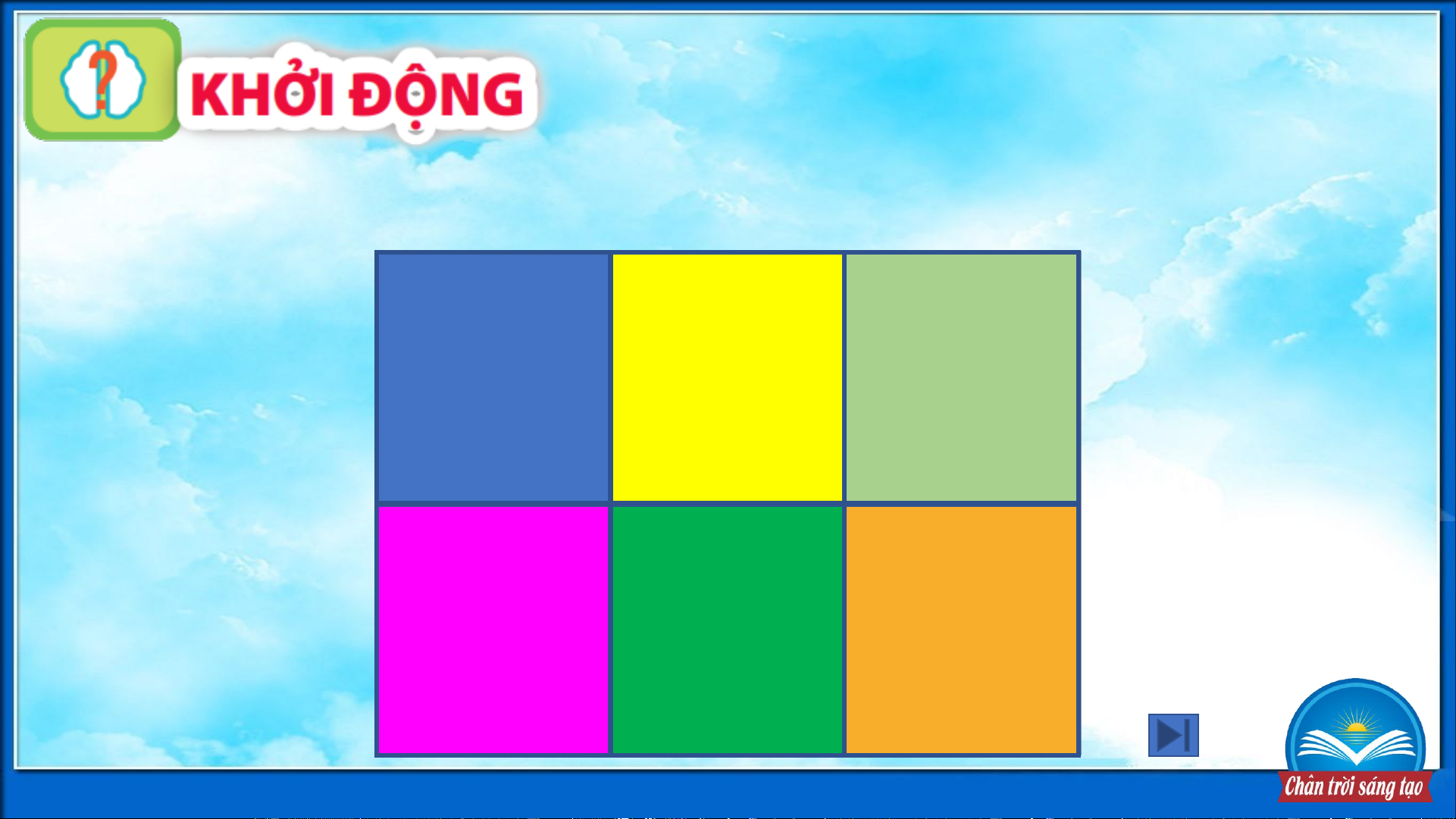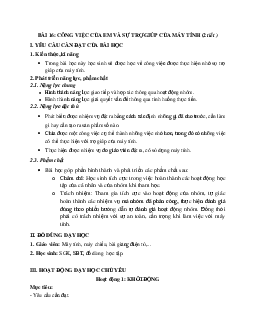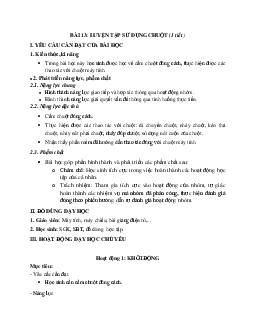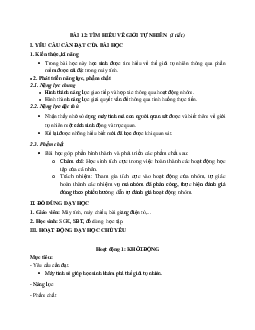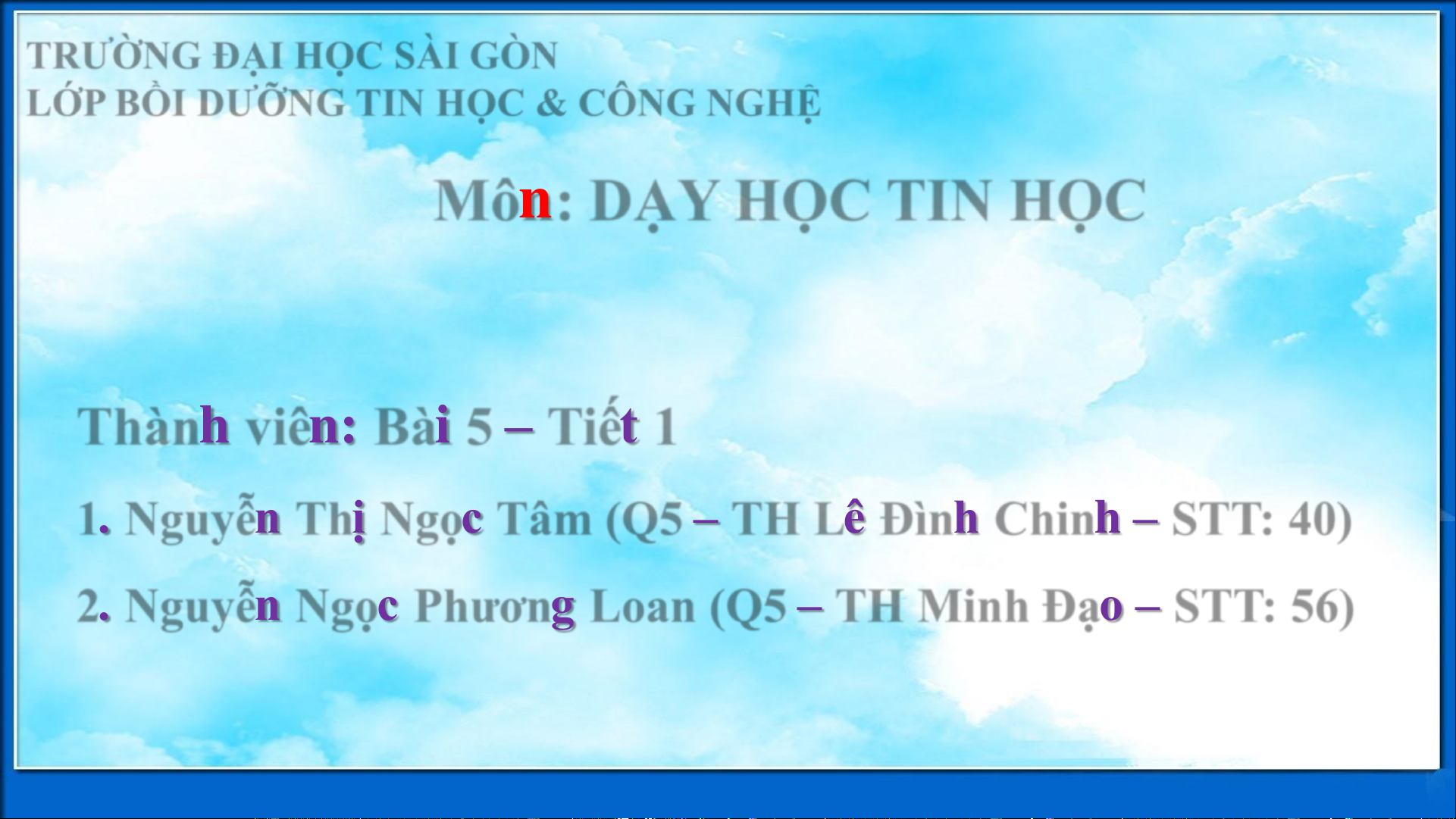

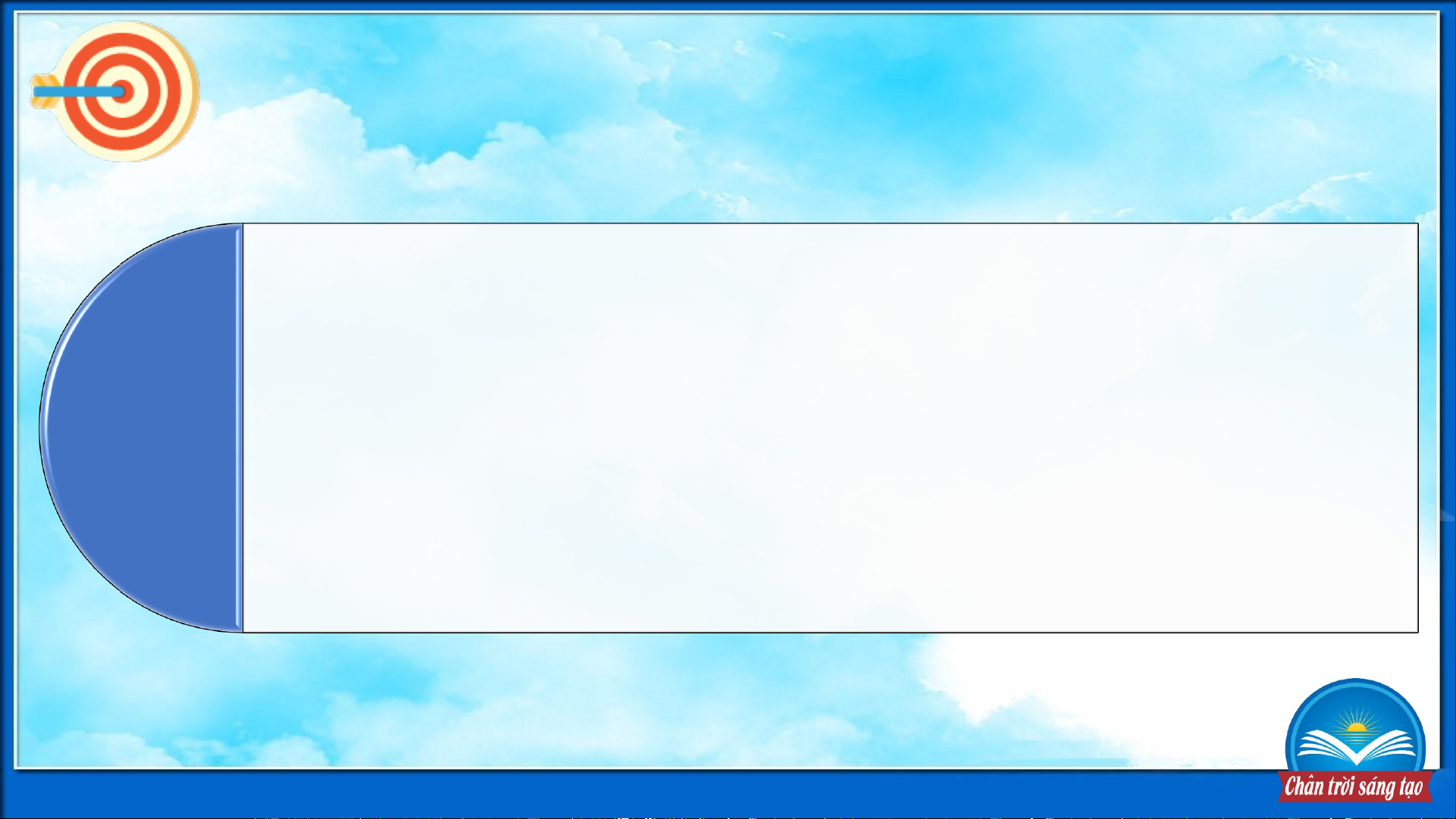

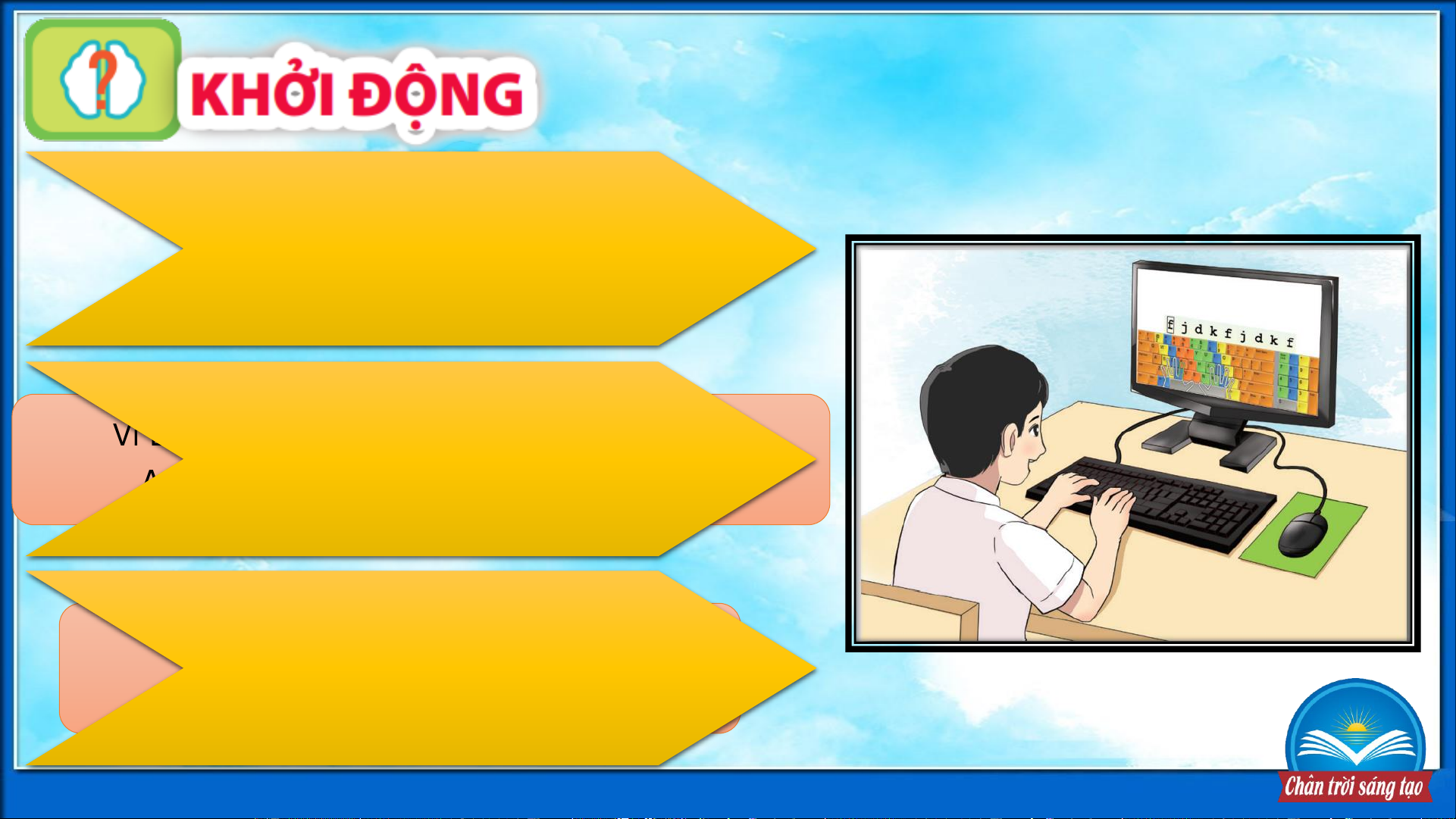
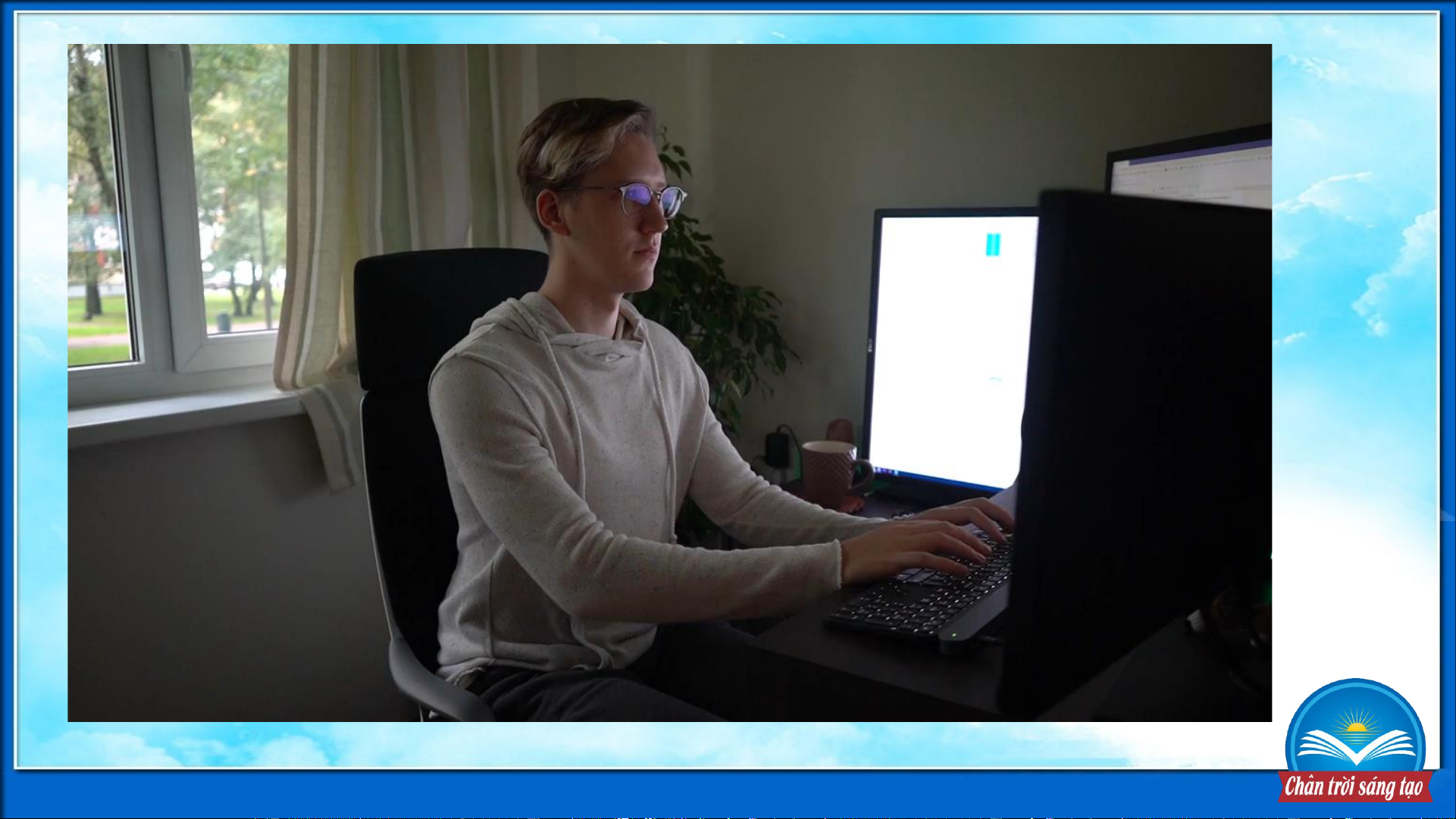
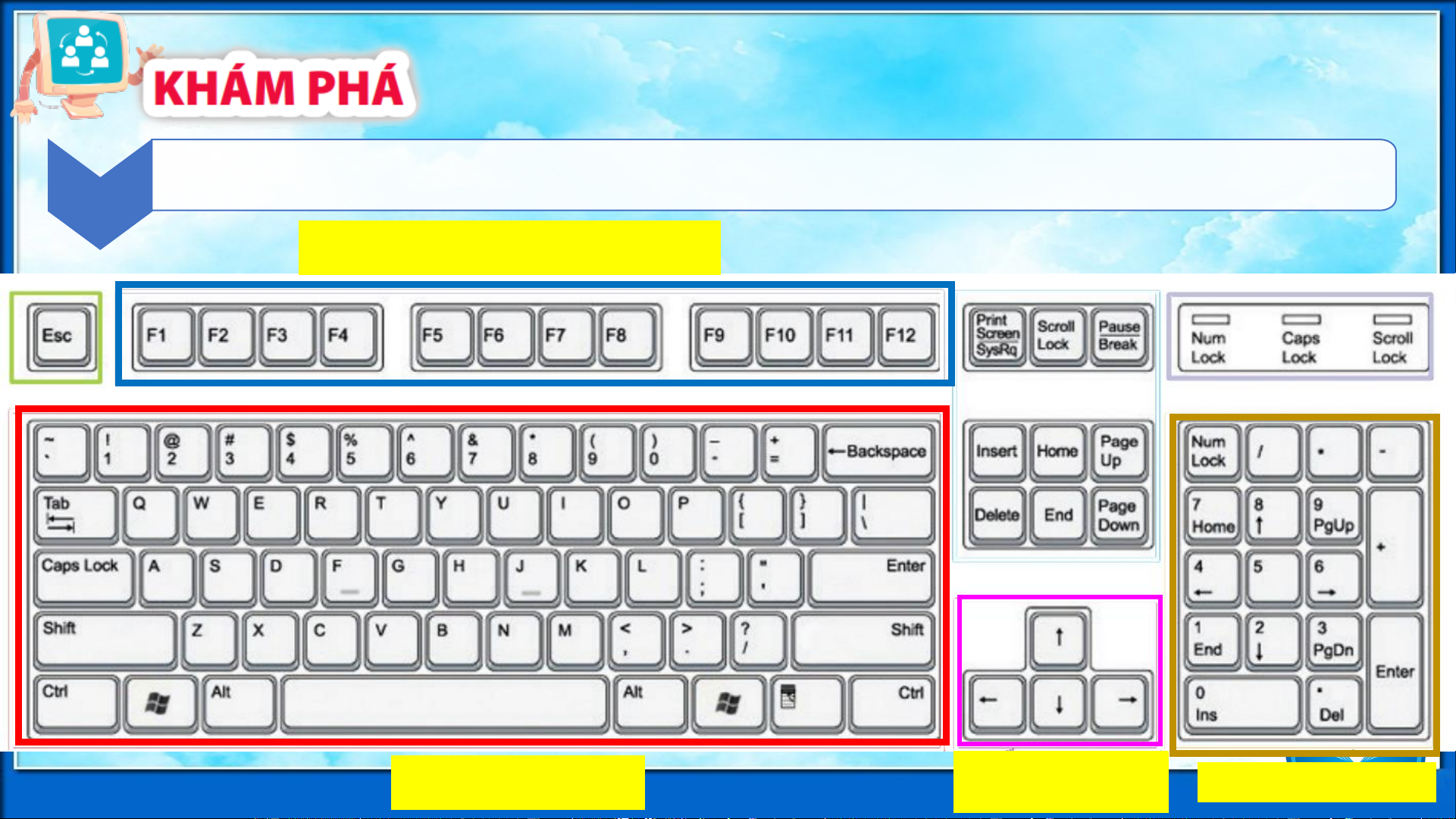
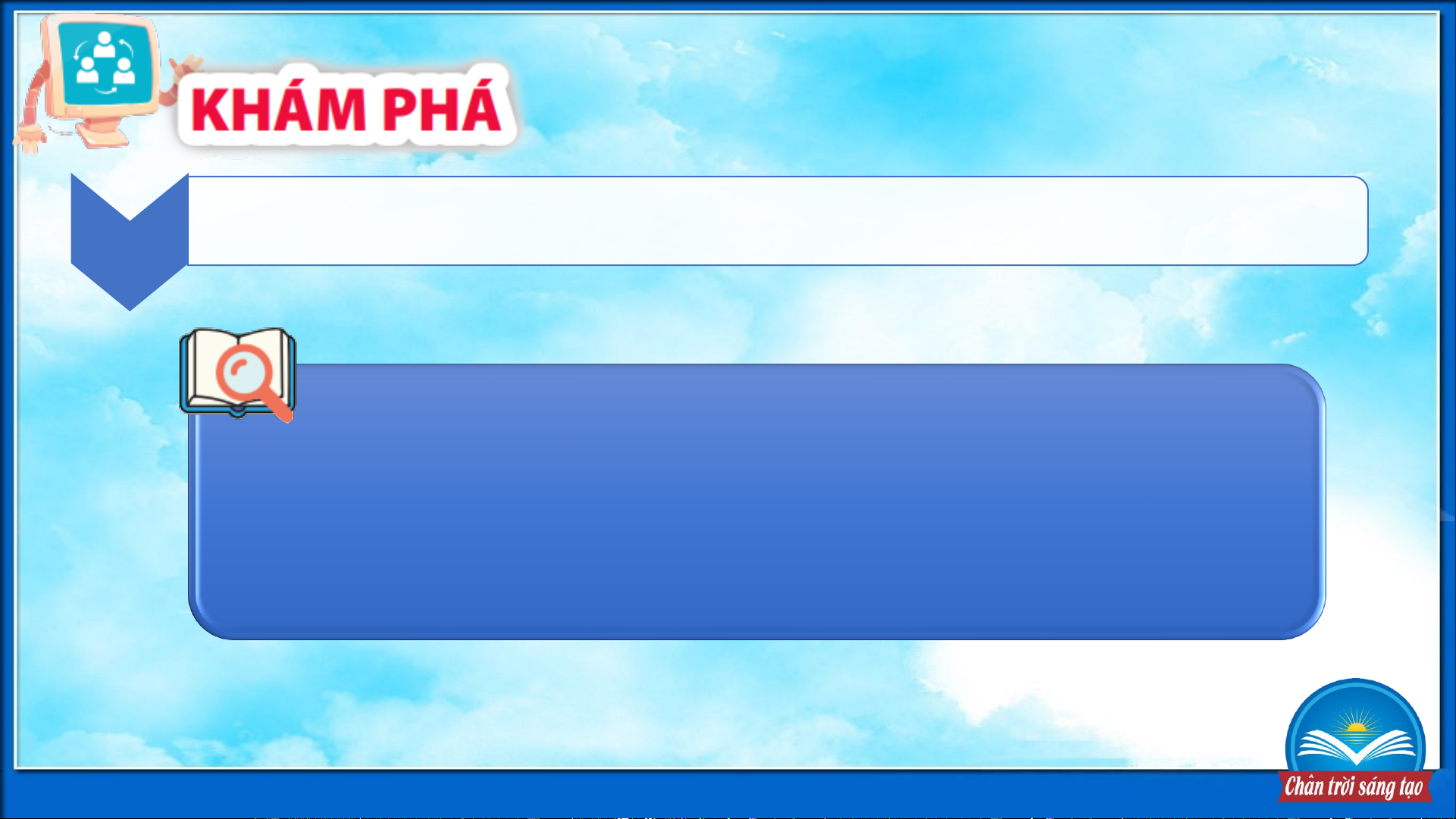
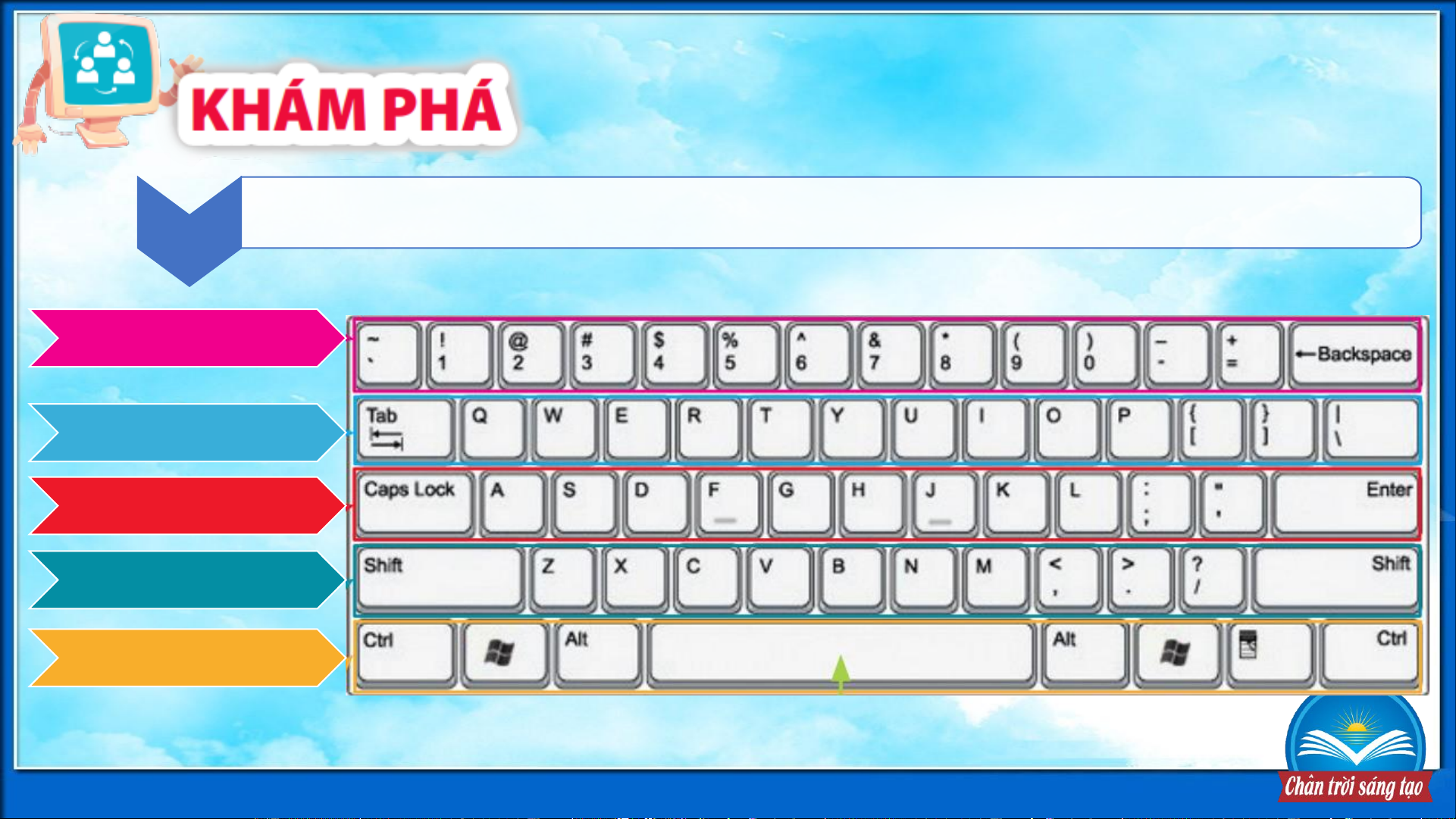
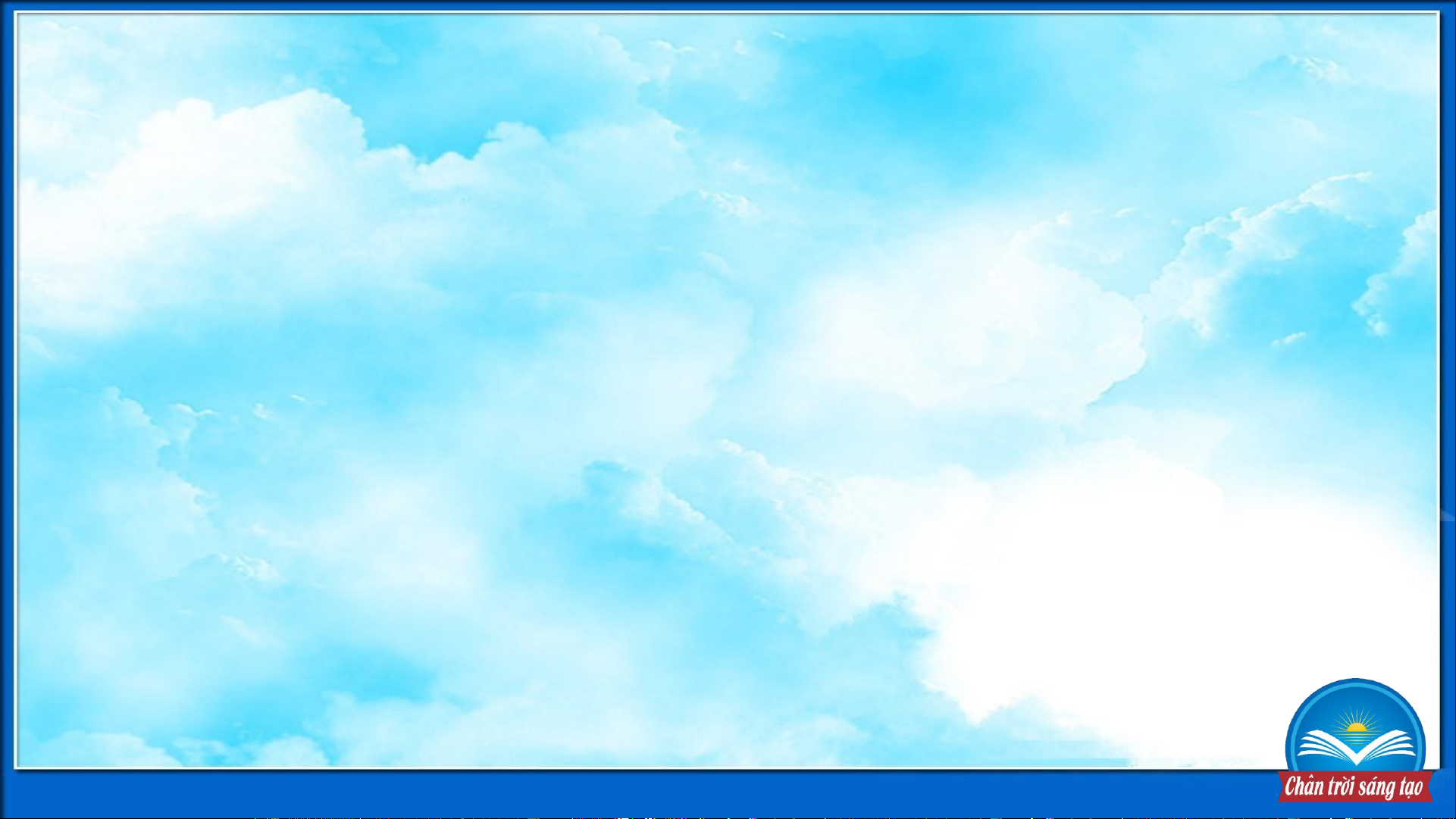
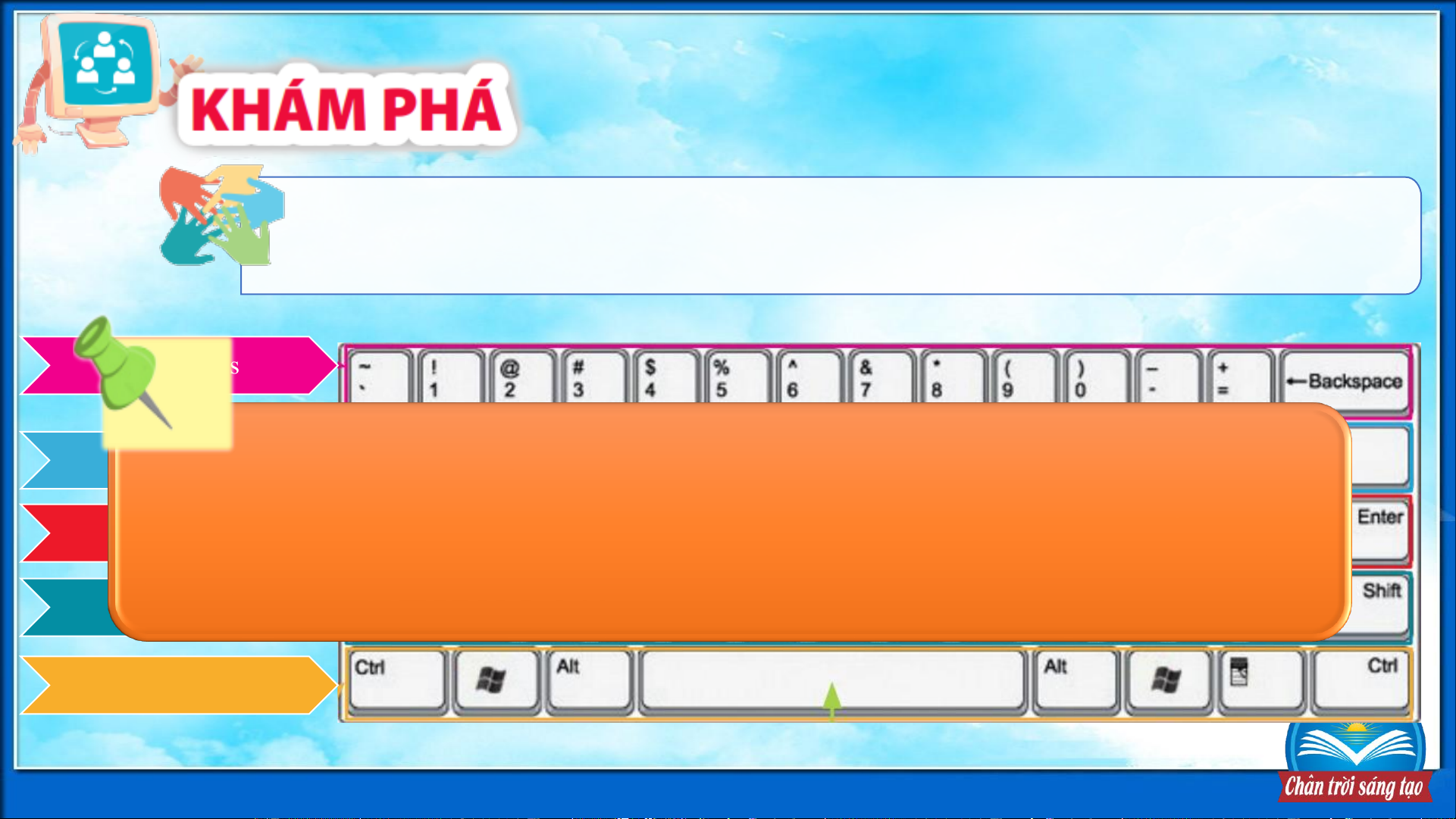
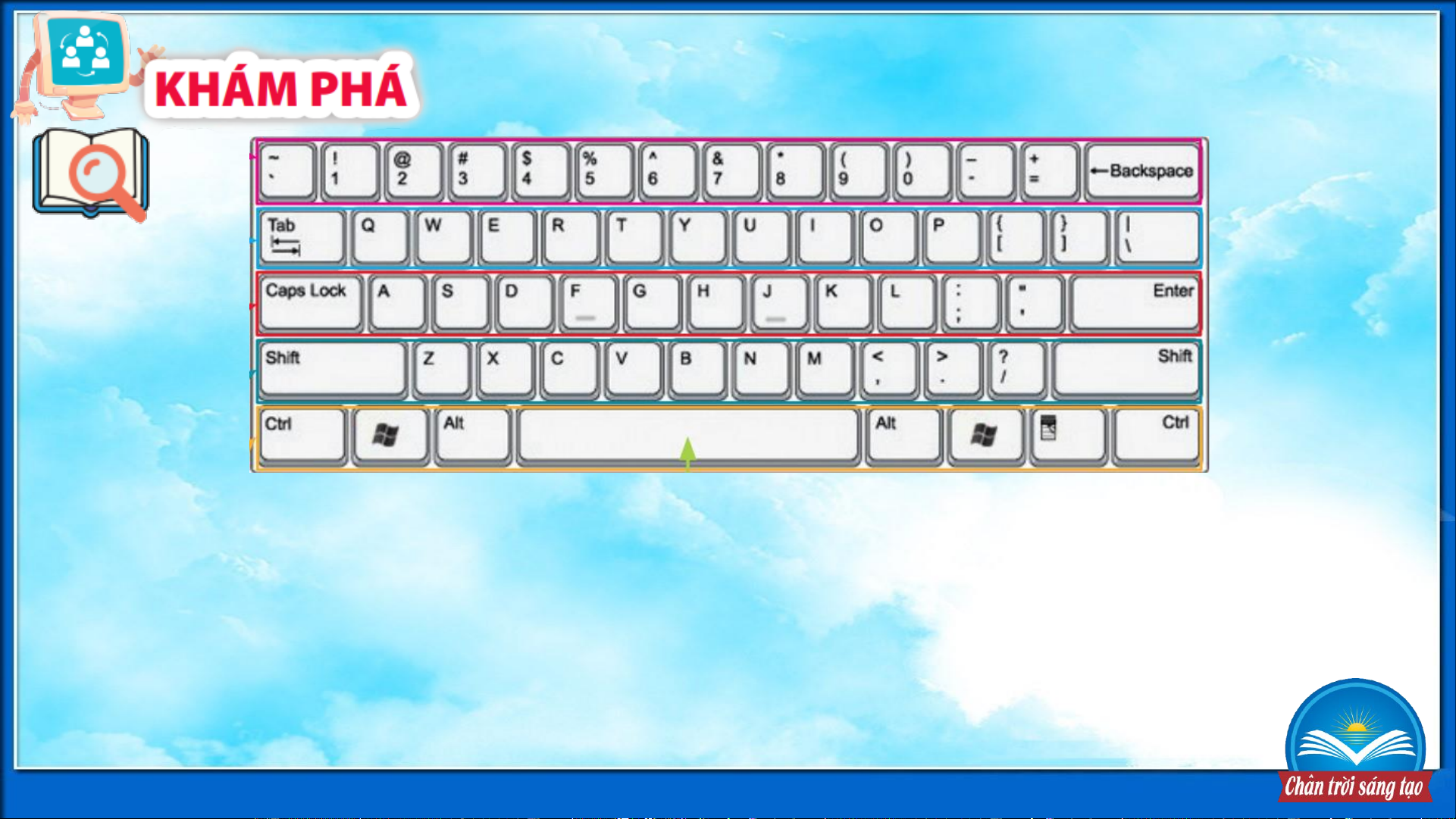
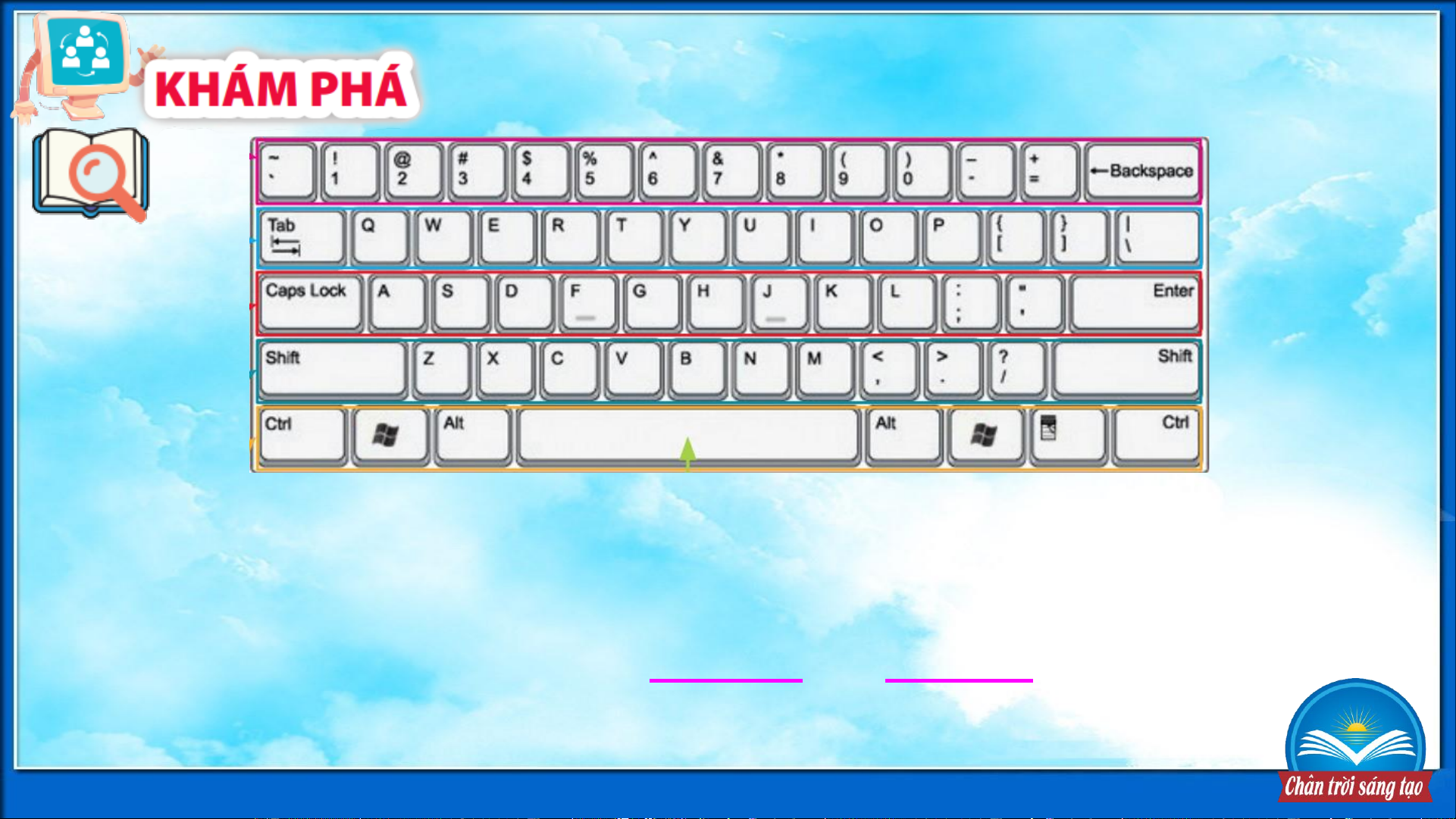
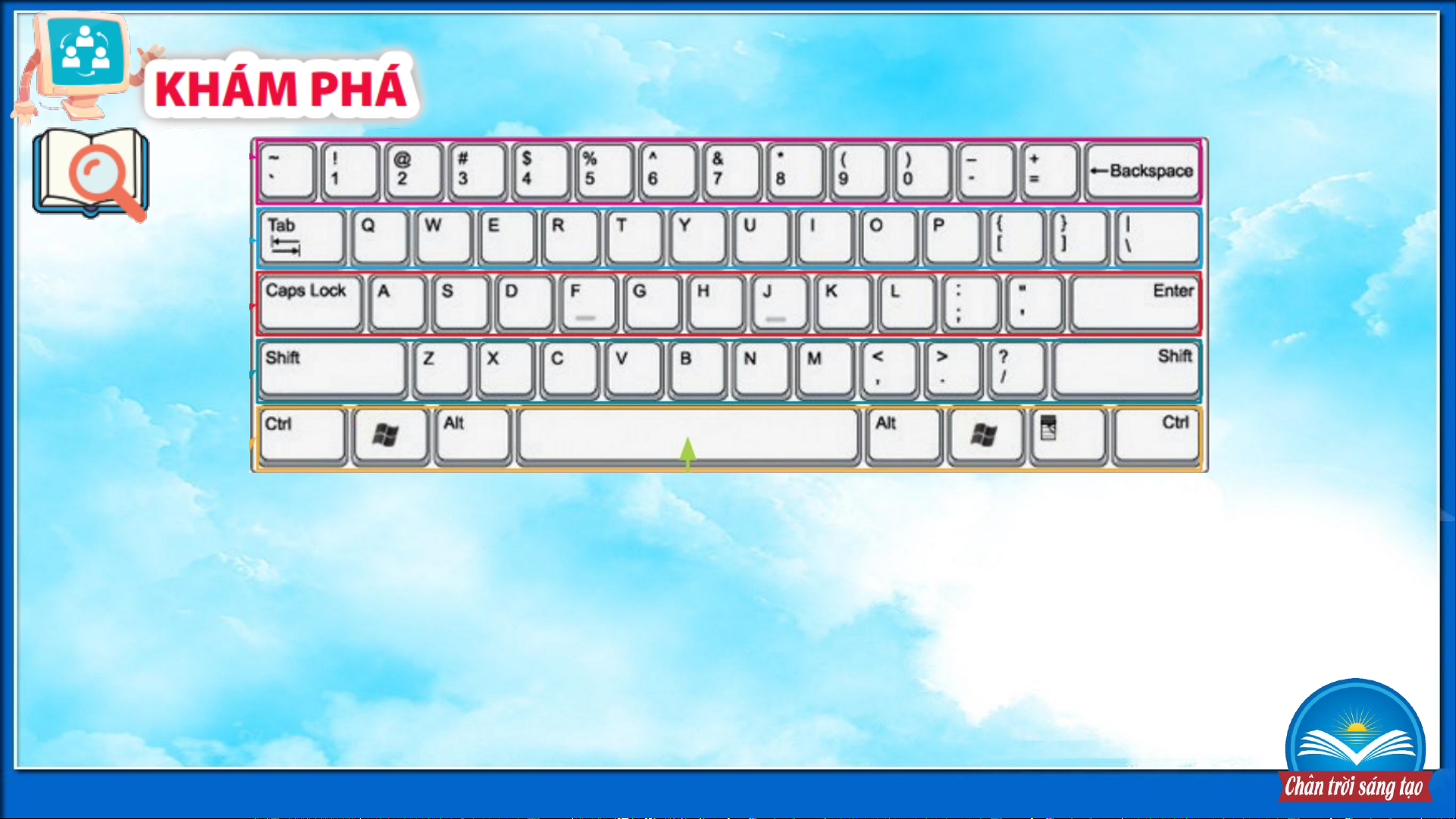
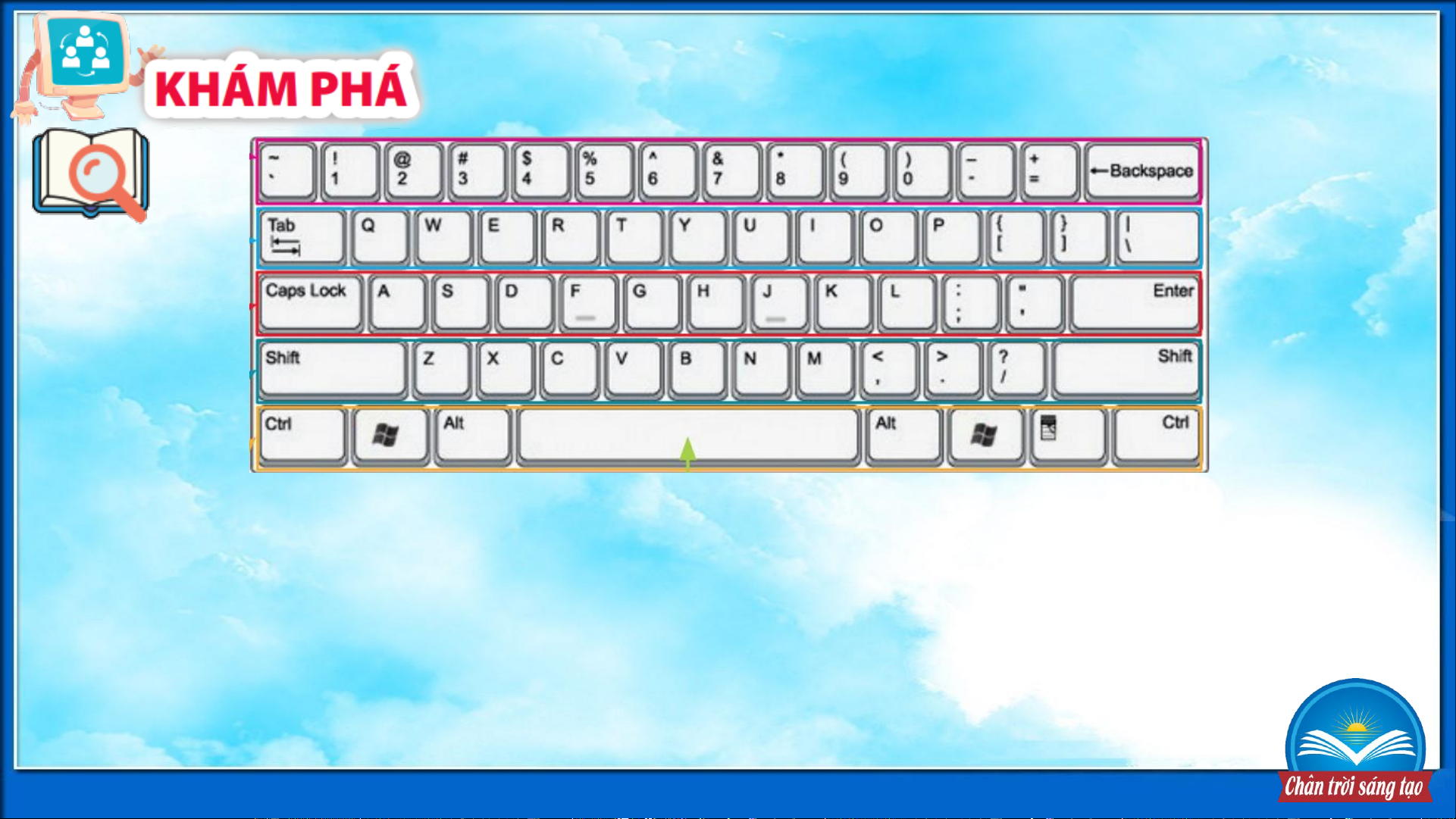
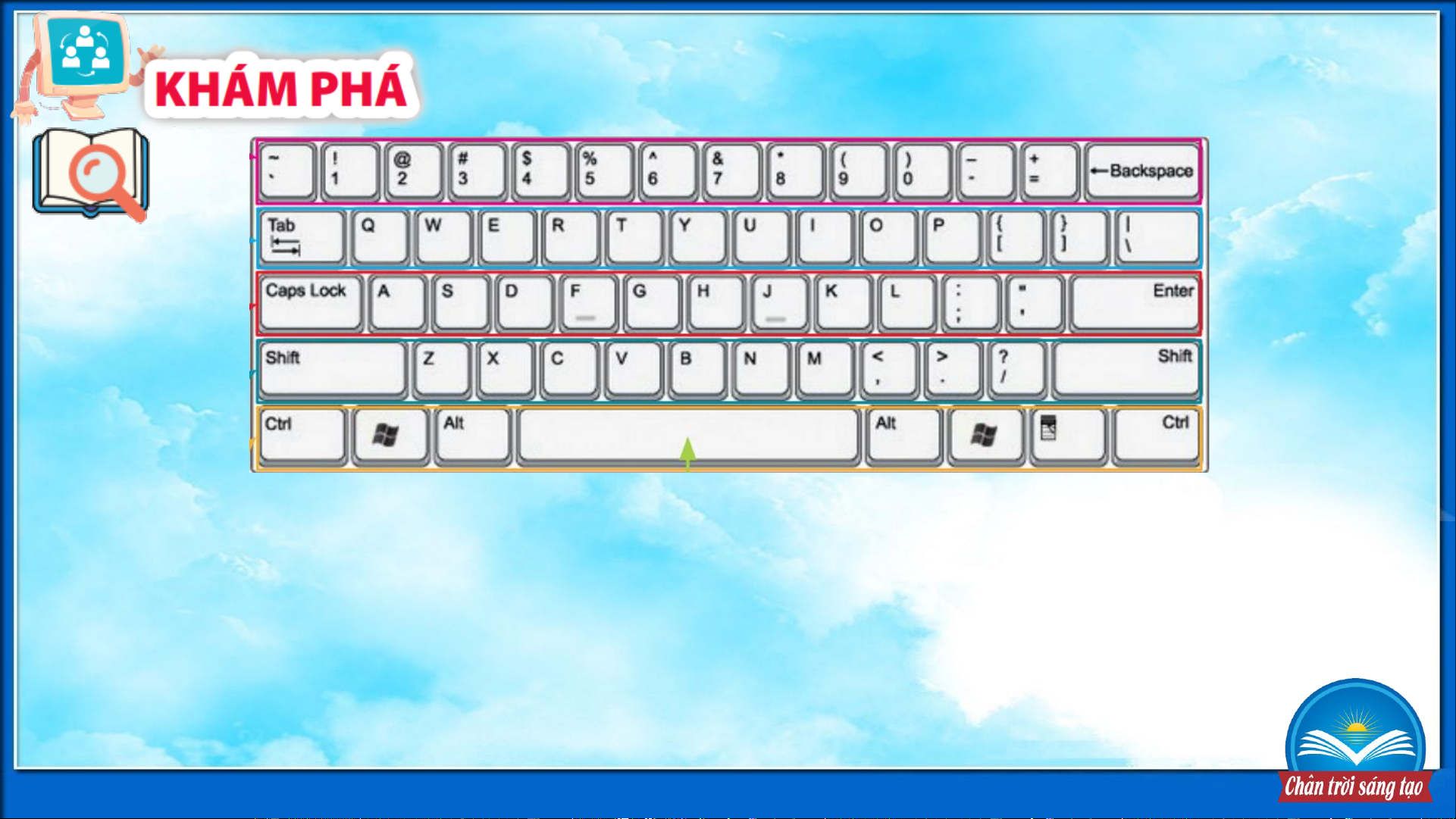
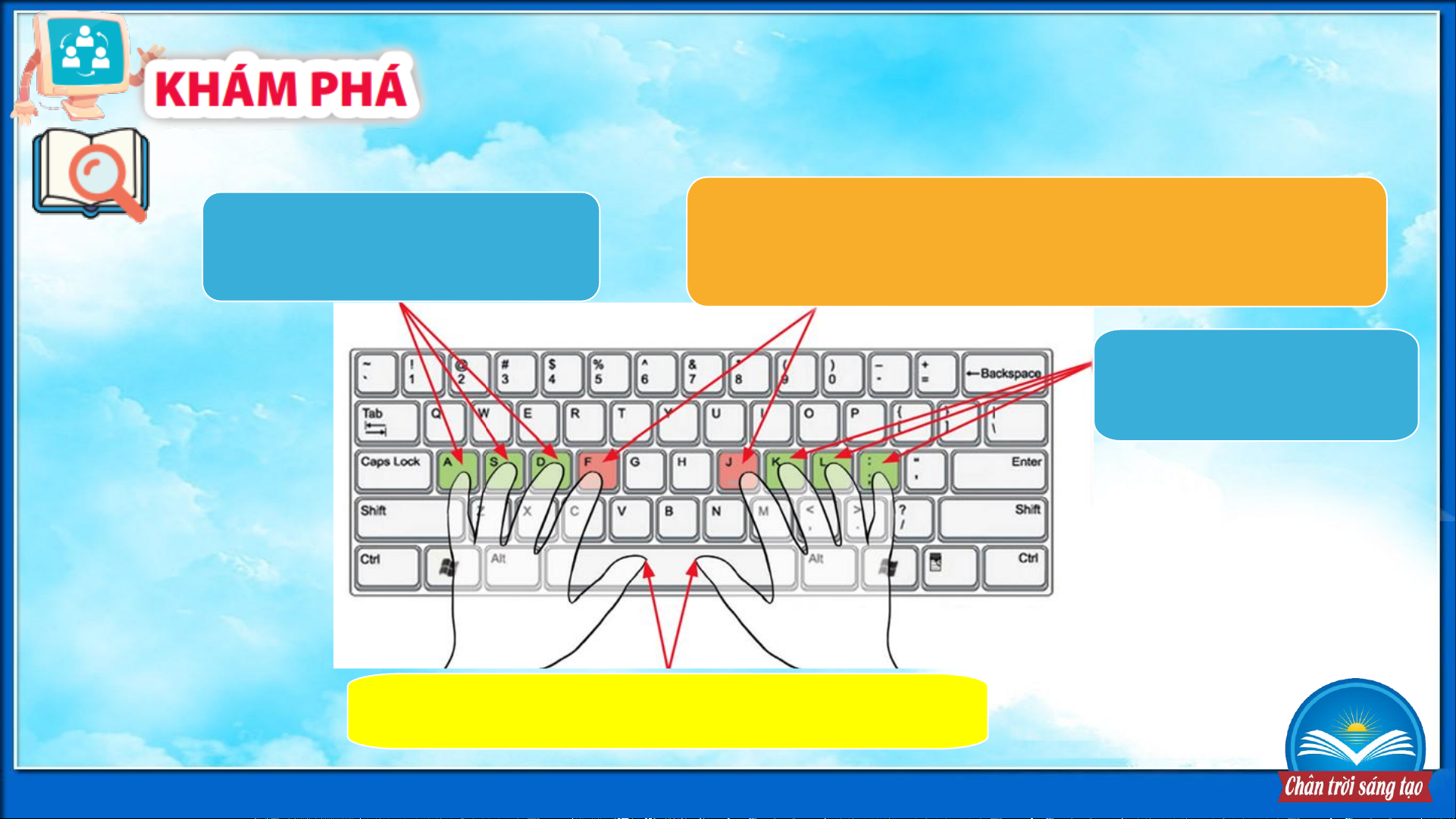
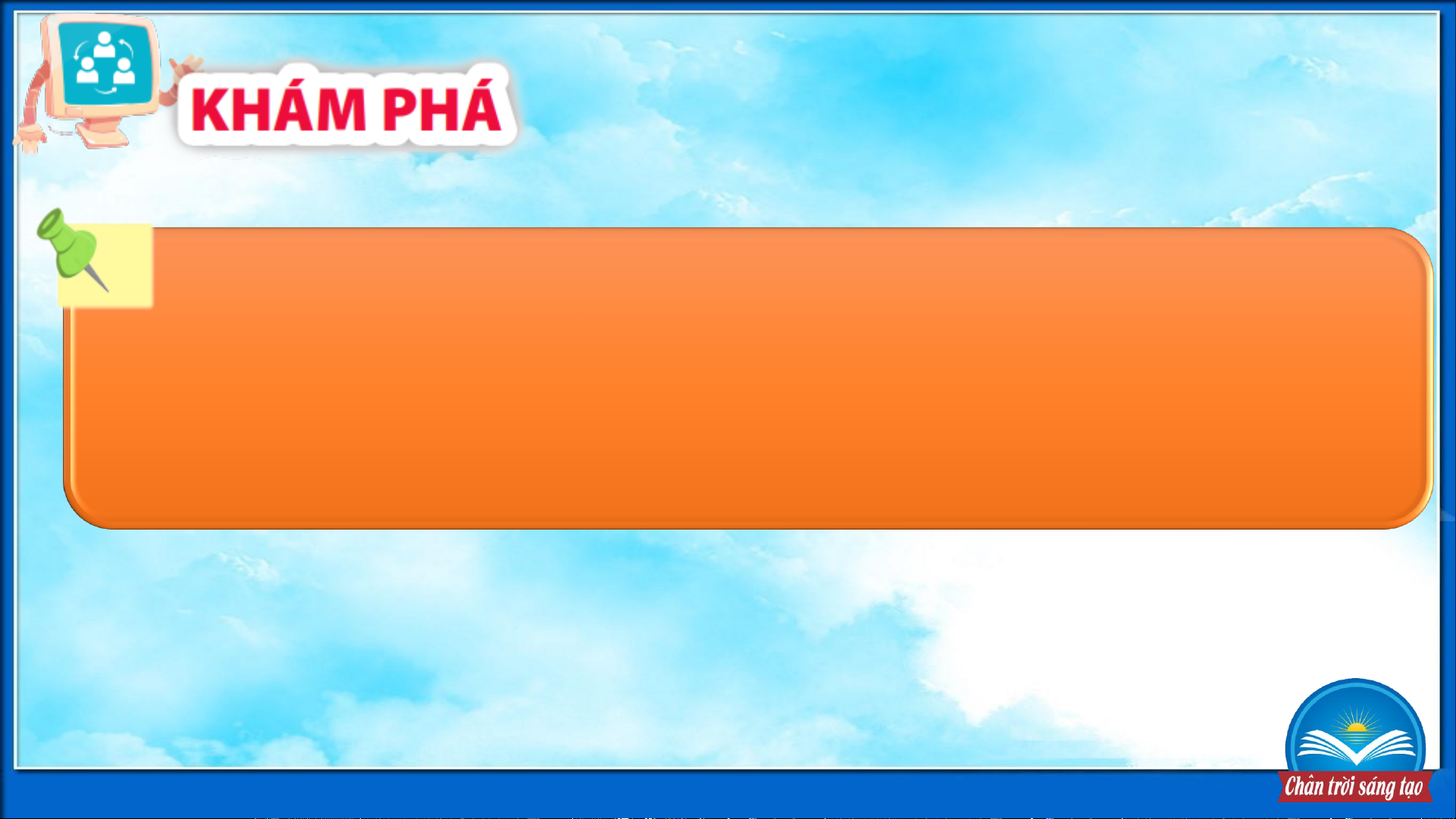
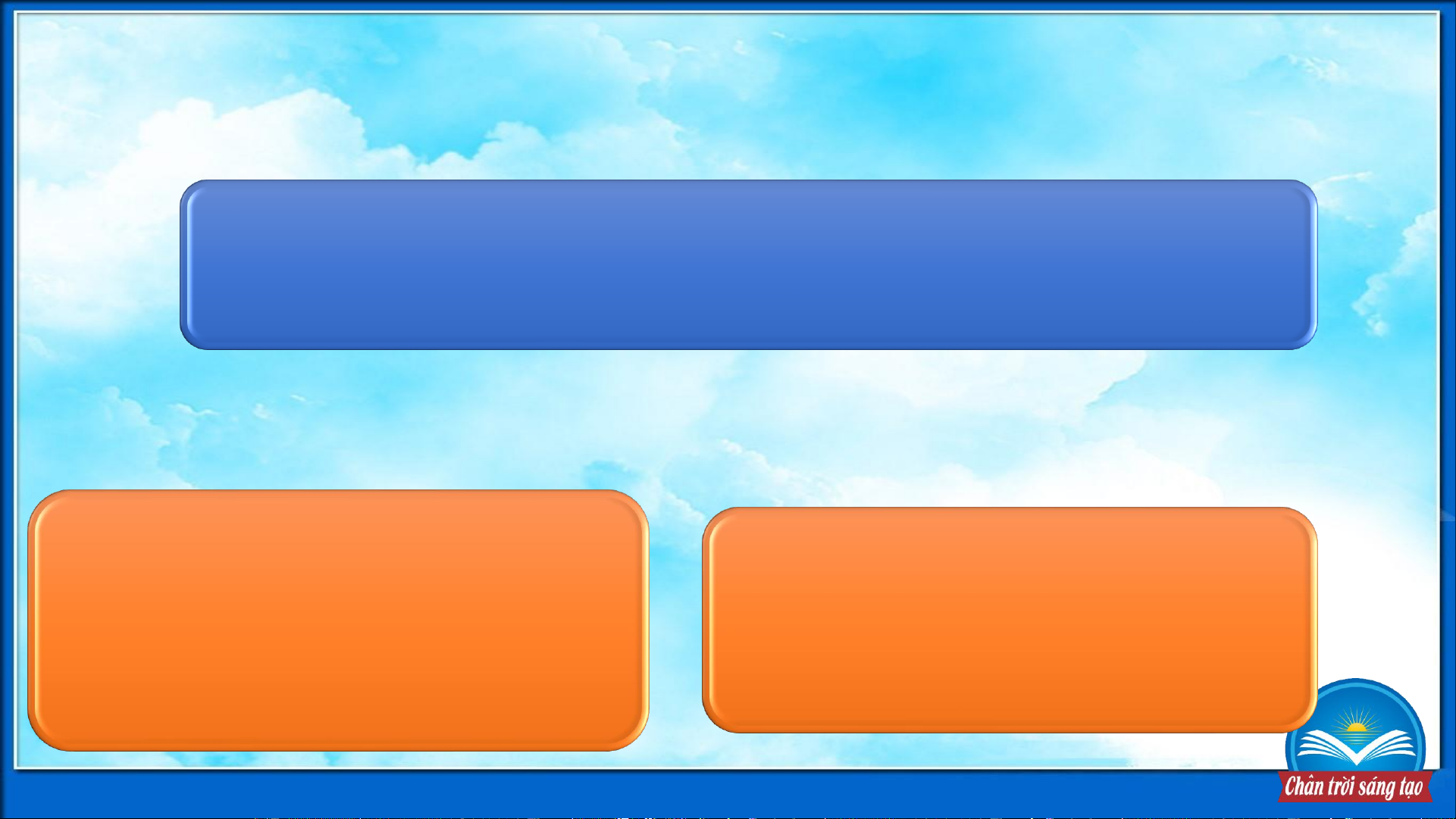
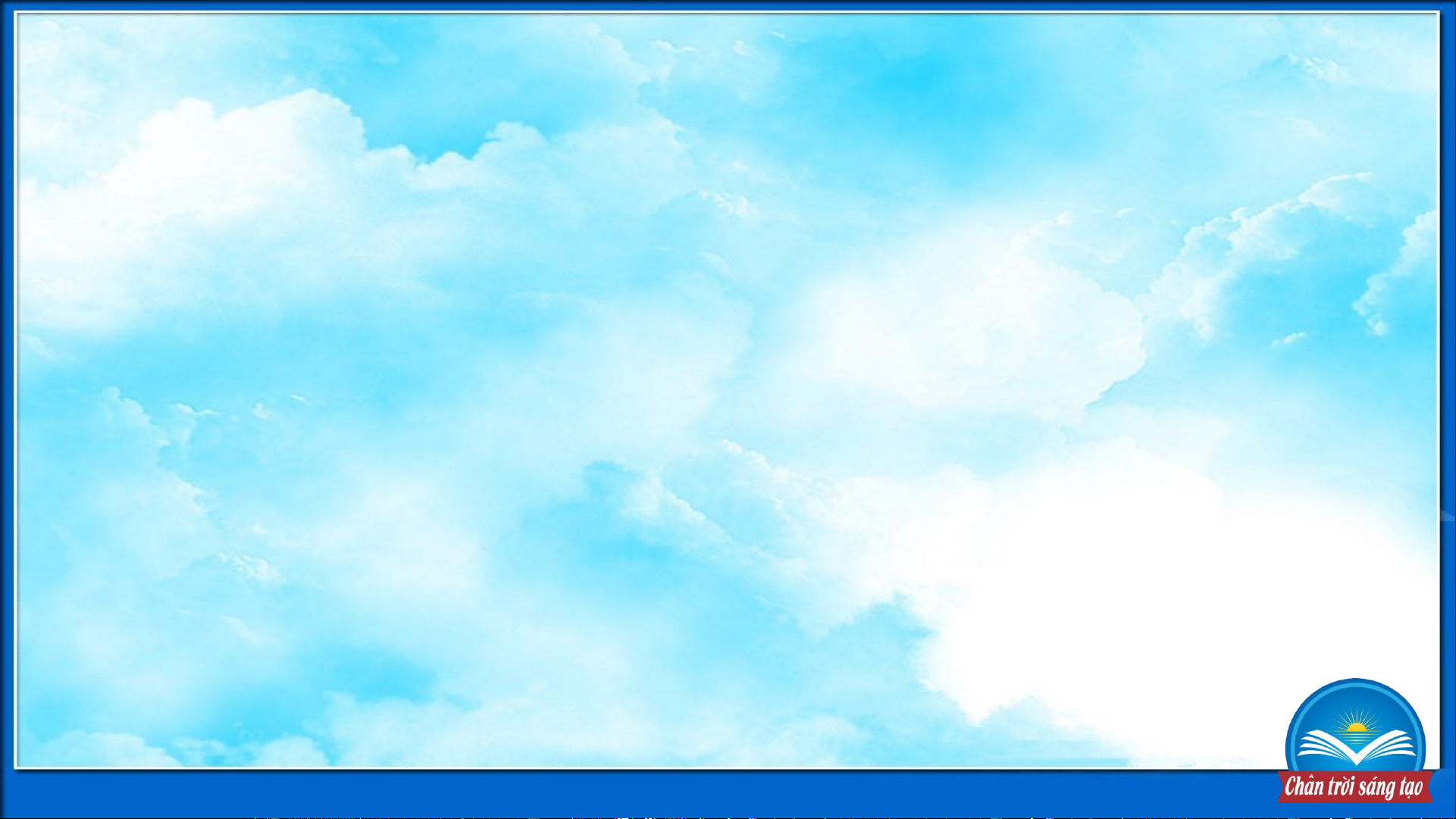
Preview text:
TRƯỜNG ĐẠI HỌC SÀI GÒN
LỚP BỒI DƯỠNG TIN HỌC & CÔNG NGHỆ
Môn: DẠY HỌC TIN HỌC
Giảng viên hướng dẫn: ThS Phạm Thị Quỳnh Anh
Thành viên: Bài 5 – Tiết 1
1. Nguyễn Thị Ngọc Tâm (Q5 – TH Lê Đình Chinh – STT: 40)
2. Nguyễn Ngọc Phương Loan (Q5 – TH Minh Đạo – STT: 56) CHỦ ĐỀ A. MÁY TÍNH VÀ EM MAI ANH VŨ
BÀI 5. TẬP GÕ BÀN PHÍM Tiết 1 MỤC TIÊU BÀI HỌC
• Chỉ ra được khu vực chính của bàn phím và nêu được tên các hàng phím.
• Biết vị trí đặt các ngón tay trên hàng phím cơ sở và thực
hiện được thao tác gõ các phím ở hàng cơ sở, hàng trên,
hàng dưới đúng quy định của cách gõ bàn phím.
• Tự luyện tập gõ bàn phím bằng 10 ngón tay với phần mềm
RapIdTyping (hoặc Typer Shark Deluxe)
Trò chơi: “Mở ô màu bí mật”
1. Khi sử dụng máy tính, nên để mắt cách màn hình từ 50 cm đến 80 cm. a. Đúng b. Sai
2. Nhấn và giữ nút trái chuột, đồng thời di chuyển
chuột đến vị trí khác rồi thả nút trái chuột ra. a. Nháy đôi chuột b. Kéo thả chuột
3. Đây là thao tác gì?
- Nhấn nút nguồn trên thân máy tính.
- Nhấn nút nguồn màn hình.
- Chờ máy tính khởi động và sẵn sàng để sử dụng.
a. Khởi động máy tính b. Tắt máy tính
4. Vừa sử dụng máy tính vừa ăn, uống. a. Nên làm b. Không nên làm.
5. Để màn hình máy tính sao cho mắt hướng ra cửa
sổ có ánh sáng chiếu vào. a. Sai b. Đúng
6. Sử dụng máy tính càng lâu thì càng có lợi cho sức khỏe. a. Đúng b. Sai Cuộc thi
“Người đánh máy nhanh nhất thế giới”
Tháng 8/2020. Cuộc thi bắt đầu với tổng số 414 người tham gia . Trải
qua vòng loại chọn ra top 25 đủ điều kiện giành một vị trí trong Vòng
chung kết thứ 8, nơi họ cạnh tranh một suất vào Tứ kết, độ tuổi của
họ từ 14-35 đến từ Hoa Kỳ, Israel, Na Uy, Vương quốc Anh, Canada
và New Zealand, và đã tranh tài trong thời gian 2 giờ 45 phút của giải
đấu. Và người dành chiến thắng của cuộc thi là Anthony “Chak”
Ermolin đã mang về Cúp vô địch Đánh máy cuối cùng và giải thưởng
5.000 đô la tiền mặt. Ermolin đã được trao danh hiệu Nhà vô địch
đánh máy cuối cùng mới sau khi thống trị ba trong số năm cuộc đua
đầu tiên trước Nhà vô địch cũ, Sean Wrona.
Năm 17 tuổi, Ermolin đã trở thành Nhà vô địch 17 tuổi người thắng cuộc trong
cuộc thi "Vô địch đánh máy"
với tốc độ 233 từ trong 1 phút. Em có biết vì sao Ermolin
Vì Ermolin hầu như không nhìn vào bàn phím, có thể đánh máy nhanh
Anh ấy đã thuộc được vị trí của các phím. như vậy không? Đó là sự k Đi iê ề n u t g rì ì đ rè ã tnạ lou y n ệ ê n n của thành anh côn g ấy. của Ermolin? BÀN PHÍM MÁY TÍNH
Quan sát bàn phím ở Hình 1 và và nêu tên các khu vực của bàn phím.. ?
Khu vực phím chức năng Khu vực chính Khu vực các phím mũi
Khu vực các phím số tên BÀN PHÍM MÁY TÍNH Kh v u ực vực chính v gồm ực có m n ấyh i hều ? Khu Bàn p n hím ào làgồm khu các khu có vực n àngào p h p ? ím hí n m h ? ất?
Bàn phím có các khu vực như khu vực chính, khu vực
phím mũi tên, khu vực phím số, ... Khu vực chính là khu vực
có nhiều phím nhất, khu vực này gồm có 5 hàng phím. Các hàng phím của khu vực chính
Khu vực chính gồm 5 hàng phím Hàng phím số Hàng phím trên Hàng phím cơ sở Hàng phím dưới Hàng phím chứa dấu
Phím dấu cách (space) cách THẢO LUẬN NHÓM VÀ TRÌNH BÀY
1. Hãy nhìn vào bàn phím thật gọi tên các hàng
phím của khu vực chính theo thứ tự từ trên xuống? 2.
Trong nhóm 1 HS nêu tên hàng phím, 1 HS sẽ
đọc tên các phím của hàng phím đó. Các hàng phím của khu vực chính
Hãy gọi tên các hàng phím của khu vực chính theo thứ tự từ trên xuống? Hàng phím số Hàng phím trên
Khu vực chính của bàn phím có năm hàng
phím: hàng phím số, hàng phím trên, Hàng phím cơ sở hàng phím cơ
sở, hàng phím dưới, hàng phím chứa dấu cách. Hàng phím dưới Hàng phím chứa dấu
Phím dấu cách (space) cách
Cách đặt tay lên bàn phím
1. Đầu tiên các ngón tay được đặt vào hàng phím nào? Tại
sao lại đặt tay lên hàng phím đó? Hai ngón tay cái đặt ở đâu?
→ Các ngón tay được đặt vào hàng phím cơ sở. Đặt tay lên hàng
phím cơ sở vì hàng phím đó nằm giữa các hàng phím còn lại.
Hai ngón cái đặt tại phím dấu cách.
Cách đặt tay lên bàn phím
2. Hai ngón trỏ được đặt ở phím nào? Các ngón tay
còn lại được đặt vào các phím nào?
→ Hai ngón trỏ được đặt ở phím F và phím J. Các ngón
tay theo thứ tự đặt lên các phím kế tiếp.
Cách đặt tay lên bàn phím
3. Tay đặt như thế nào trên bàn phím?
→ Tay đặt nhẹ nhàng trên bàn phím.
Cách đặt tay lên bàn phím
4. Phím F và phím J có đặc điểm gì? Gờ trên các phím này có tác dụng gì?
→ Phím F và phím J có đặc điểm là tại 2 phím này có
đánh dấu gờ. Hai phím này có gờ để nhận biết việc đặt
ngón đúng phím mà không cần nhìn vào bàn phím.
Cách đặt tay lên bàn phím
5. Các phím nào được gọi là phím khởi hành? Tại sao chúng được gọi tên như vậy?
→ Các phím được gọi là phím khởi hành: A - S - D - F - G - H - J - K - L - ;
→ Chúng được gọi tên như vậy vì nằm trên hang phím cơ sở.
Cách đặt tay lên bàn phím
Hai ngón trỏ đặt lên phím F và phím J. Hai phím
Các ngón tay theo thứ tự
này có gờ để nhận biết việc đặt ngón đúng phím
đặt lên các phím kế tiếp.
mà không cần nhìn vào bàn phím. Các ngón tay theo thứ tự đặt lên các phím kế tiếp.
Hai ngón cái đặt lên trên phím dấu cách
Cách đặt tay lên bàn phím
Đặt ngón tay lên các phím khởi hành tại
hàng phím cơ sở. Hai tay thả lỏng trên bàn phím.
Qua tiết học hôm nay chúng ta đã cùng nhau tìm hiểu:
1. Bàn phím có các khu vực nào?
Bàn phím có các khu vực như khu vực chính, khu vực
phím mũi tên, khu vực phím số, ... Khu vực chính là khu vực
có nhiều phím nhất, khu vực này gồm có 5 hàng phím.
2. Khu vực chính của bàn
3. Các ngón tay bắt đầu đặt lên các
phím có mấy hàng phím?
phím nào? của hàng phím nào?
Khu vực chính của bàn phím có
năm hàng phím: hàng phím số,
Đặt ngón tay lên các phím xuất
hàng phím trên, hàng phím cơ sở,
phát tại hàng phím cơ sở. Hai tay
hàng phím dưới, hàng phím chứa thả lỏng trên bàn phím. dấu cách.
Các em nhớ xem lại bài và xem tiếp
phần kế tiếp của Bài 5 để học tốt ở Tiết 2 nhé!
Chào tạm biệt và Hẹn gặp lại.
Document Outline
- Slide 1
- Slide 2
- Slide 3: MỤC TIÊU BÀI HỌC
- Slide 4
- Slide 5
- Slide 6
- Slide 7
- Slide 8
- Slide 9
- Slide 10
- Slide 11
- Slide 12: Nhà vô địch 17 tuổi
- Slide 13
- Slide 14: BÀN PHÍM MÁY TÍNH
- Slide 15: BÀN PHÍM MÁY TÍNH
- Slide 16: Các hàng phím của khu vực chính
- Slide 17: THẢO LUẬN NHÓM VÀ TRÌNH BÀY
- Slide 18: Các hàng phím của khu vực chính
- Slide 19: Cách đặt tay lên bàn phím
- Slide 20: Cách đặt tay lên bàn phím
- Slide 21: Cách đặt tay lên bàn phím
- Slide 22: Cách đặt tay lên bàn phím
- Slide 23: Cách đặt tay lên bàn phím
- Slide 24: Cách đặt tay lên bàn phím
- Slide 25: Cách đặt tay lên bàn phím
- Slide 26: Qua tiết học hôm nay chúng ta đã cùng nhau tìm hiểu:
- Slide 27: Các em nhớ xem lại bài và xem tiếp phần kế tiếp của Bài 5 để học tốt ở Tiết 2 nhé! Chào tạm biệt và Hẹn gặp lại.